- English (English)
- Bulgarian (Български)
- Chinese Simplified (简体中文)
- Chinese Traditional (繁體中文)
- Czech (Čeština)
- Danish (Dansk)
- Dutch (Nederlands)
- French (Français)
- German (Deutsch)
- Greek (Ελληνικά)
- Hungarian (Magyar)
- Italian (Italiano)
- Japanese (日本語)
- Korean (한국어)
- Portuguese (Brazilian) (Português (Brasil))
- Slovak (Slovenský)
- Spanish (Español)
- Swedish (Svenska)
- Turkish (Türkçe)
- Ukrainian (Українська)
- Vietnamese (Tiếng Việt)
Zapisywanie dokumentów PDF
W Edytorze PDF można zapisywać całe dokumenty PDF i tylko wybrane strony. Dostępne są różne opcje zapisywania.
- Aby zapisać zmiany wprowadzone w bieżącym dokumencie PDF, kliknij Plik > Zapisz. Ewentualnie kliknij
 na głównym pasku narzędzi.
na głównym pasku narzędzi. - Aby zapisać bieżący dokument PDF pod inną nazwą lub w innym folderze, kliknij Plik > Zapisz jako > Dokument PDF.... Ewentualnie kliknij
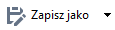 na głównym pasku narzędzi, a następnie kliknij Dokument PDF....
na głównym pasku narzędzi, a następnie kliknij Dokument PDF.... - Aby zapisać dokument jako dokument PDF umożliwiający zaznaczanie, kopiowanie i edytowanie treści, kliknij Plik > Zapisz jako > Dokument PDF z możliwością przeszukiwania. Ewentualnie kliknij Zapisz jako na głównym pasku narzędzi, a następnie kliknij Dokument PDF z możliwością przeszukiwania.
W efekcie dokument PDF zostanie przekonwertowany na przeszukiwalny dokument PDF przy użyciu aktualnie wybranych opcji zapisywania. Aby zmienić opcje zapisywania, kliknij przycisk Opcje... w oknie dialogowym zapisywania i wybierz żądane opcje zapisywania w zakładce PDF. - Aby zapisać dokument PDF bez warstwy tekstowej (takich dokumentów PDF nie można przeszukiwać, a ich treści nie można zaznaczać, kopiować ani edytować), kliknij Plik > Zapisz jako > Dokument PDF zawierający tylko obrazy. Ewentualnie kliknij Zapisz jako na głównym pasku narzędzi, a następnie kliknij Dokument PDF zawierający tylko obrazy.
W efekcie dokument PDF zostanie przekonwertowany na dokument PDF zawierający tylko obrazy przy użyciu aktualnie wybranych opcji zapisywania. Aby zmienić opcje zapisywania, kliknij przycisk Opcje... w oknie dialogowym zapisywania i wybierz żądane opcje zapisywania w zakładce PDF.
 Aby przekonwertować tylko niektóre strony dokumentu, w okienku STRONY wybierz strony, które chcesz zapisać i kliknij opcję Zapisz jako w menu skrótów.
Aby przekonwertować tylko niektóre strony dokumentu, w okienku STRONY wybierz strony, które chcesz zapisać i kliknij opcję Zapisz jako w menu skrótów.
3/4/2022 7:13:23 AM